Cómo navegar por el contenido de tu biblioteca de iTunes
Para ver el contenido que no sea música en tu iPod touch, elija una fuente del menú de la lista fuente, que ofrece estas opciones en su sección de Biblioteca:
Música: Muestra las canciones y videos musicales comprar, descargar, importados o copiados en la biblioteca. Esta opción también muestra las estaciones de radio por Internet.
Películas: Muestra películas descargadas de la tienda iTunes y los archivos de vídeo que ha añadido a su biblioteca.
Programas de television: Muestra los programas de televisión descargados de la tienda iTunes Store. Esta opción también muestra los archivos de vídeo que haya importado y luego cambió a programa de televisión en el menú emergente Tipo de Medios el panel Opciones del cuadro de diálogo Información.
Podcasts: Muestra los podcasts a los que se ha suscrito.
iTunes U: Muestra de cursos, conferencias, y otros artículos descargados o suscritos en la sección de iTunes U de la iTunes Store.
Libros: Muestra los libros de audio descargados de la tienda iTunes Store o desde Audible.com, y libros electrónicos descargados de la iBookstore y otras fuentes (como archivos PDF desde el Proyecto Gutenberg).
Aplicaciones: Muestra las aplicaciones del iPod touch descargadas de la App Store o iTunes Store, y juegos para el iPod descargadas de la tienda iTunes Store.
Tonos: Muestra los tonos de llamada y tonos de texto descargados de la tienda iTunes Store o de otras fuentes, así como los creados en GarageBand en un Mac y se añade a la biblioteca de iTunes.
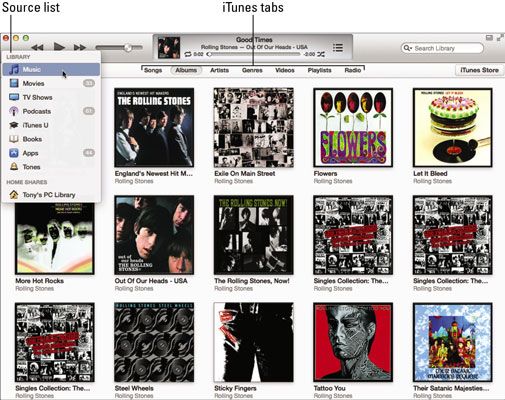
Si usted prefiere ver la lista de fuentes como un panel fijo para alternar entre las fuentes de forma rápida, seleccione Ver-Show Sidebar. La sección de la biblioteca muestra la misma fuente lista- la barra lateral también incluye la tienda, Genius y listas de reproducción secciones de su biblioteca. Para ocultar la barra lateral, seleccione Ver-Ocultar barra lateral.
La mayoría de los libros de audio y libros electrónicos en su biblioteca, seleccione Libros en la sección Biblioteca del menú emergente de lista de fuentes y haga clic en la pestaña Audiolibros para ver sus libros de audio o la pestaña Libros para ver sus e-books. También puede hacer clic a los archivos PDF pestaña para ver los libros en el formato de documento portátil estándar (PDF).
Usted puede navegar por el autor haciendo clic en los Autores tabuladores clic en la ficha Lista para ver una lista de títulos de libros. En la ficha Lista, puede utilizar el navegador de la columna seleccionando Ver-Columna Browser Espectáculo Browser columna (o pulse Comando + B en un Mac o Ctrl-Shift-B en un PC con Windows).
Para ocultar el explorador de columna, seleccione Ver-Columna Browser Navegador-Ocultar columna (o pulse Comando + B en un Mac o Ctrl-Shift-B en un PC con Windows).
Para buscar podcasts, seleccione Podcasts en la sección Biblioteca de la lista de origen. Puede seleccionar podcasts en la columna de la izquierda y luego seleccione un episodio del podcast en la columna de la derecha más amplia. Puede hacer clic en la ficha sin jugar para mostrar sólo los episodios de podcast no jugadas, o en la ficha Lista para mostrar una lista de podcasts y episodios. Para más detalles sobre los episodios de juego.
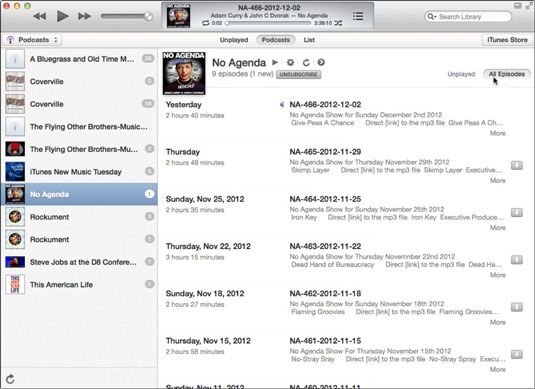
Para ver películas, seleccione Películas en la sección Biblioteca de la lista de origen. A continuación, puede hacer clic Géneros para navegar por género o sin vigilancia para mostrar sólo las películas que aún no ha visto.
Puede hacer clic en la ficha Lista para ver una lista de películas por título. En la ficha Lista, puede utilizar el navegador de la columna seleccionando Ver-Columna Browser Espectáculo Browser columna (o pulse Comando + B en un Mac o Ctrl-Shift-B en un PC con Windows).
La mayoría de los archivos de vídeo que se agregan a su biblioteca de fuentes distintas de la tienda iTunes Store se clasifican como películas, y algunos, como grabaciones de EyeTV, se clasifican como programas de televisión. Usted puede cambiar el tipo de soporte de manera que, por ejemplo, un vídeo muestra como un programa de televisión o video musical en lugar de una película.
También se puede encontrar en el cine el listado esas películas y cortometrajes que ha descargado de la tienda iTunes Store.
Puede navegar por los programas de televisión mediante la selección de programas de televisión en la sección Biblioteca de la lista de origen. A continuación, puede hacer clic Géneros para navegar por género, o sin vigilancia para mostrar sólo los programas que todavía no ha visto. Puede hacer clic en la ficha Lista para ver una lista de programas de televisión y episodios por título y utilizar el navegador de la columna.
El punto azul misterioso al lado de una película, un episodio de podcast, un audio libro, un curso de iTunes U, o un episodio de programa de televisión significa que usted no ha jugado todavía. Tan pronto como empiece a escuchar o ver que, el punto se convierte en una media luna hasta que lo termine (acompañado por el tema de la original del Rod Serling La zona del crepusculo).
Las aplicaciones que se descargan para tu iPod touch, junto con los juegos que se descargan para su iPod classic (o modelo antiguo iPod), se muestran en la sección Aplicaciones de la biblioteca de iTunes. Aplicaciones para el iPod touch está disponible en la App Store, y haga clic en ruedas juegos para el iPod classic y iPod modelos más antiguos se encuentran en la tienda iTunes Store.
Aunque no se puede ejecutar las aplicaciones o jugar los juegos en iTunes, puedes navegar por la lista de aplicaciones y juegos descargados.
Para navegar por sus aplicaciones de iPod touch y iPod juegos clásicos clic ruedas, seleccione Aplicaciones en la lista de fuentes. A continuación, puede hacer clic en las pestañas para mostrar sólo aplicaciones iPhone / iPod touch (que se ejecutan en los tres dispositivos), aplicaciones de iPad (que funcionen únicamente con los modelos de iPad) y iPod Games (juegos haga clic ruedas para el iPod classic). Haga clic en Todos para ver todas las aplicaciones y juegos, o lista para ver una lista de todas las aplicaciones y juegos.





